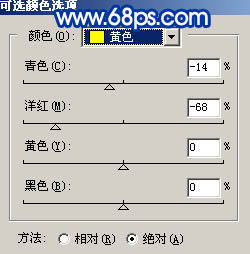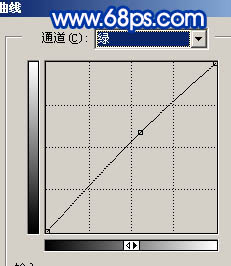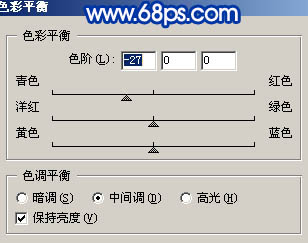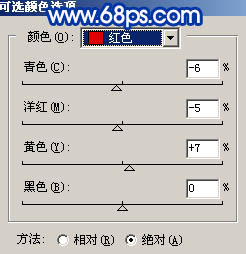【 tulaoshi.com - PS相片处理 】
原图素材有一点偏色,并且人物的颜色和背景太接近,画面有点模糊的感觉。调色的时候需要用蒙版来控制人物及背景的颜色。把色调及层次拉大。这样画面就会清爽很多。
原图

最终效果

1、打开原图素材,创建可选颜色调整图层,参数设置如图1,2,确定后用黑色画笔把人物部分擦出来,效果如图3。
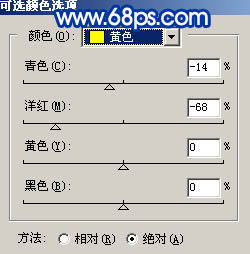
图1

图2

(本文来源于图老师网站,更多请访问https://www.tulaoshi.com/psxpcl/) 图3 2、新建一个图层,按Ctrl + Alt + Shift + E 盖印图层。图层混合模式改为“柔光”,加上图层蒙版只保留人物部分,其它部分用黑色画笔擦掉,效果如下图。

图4 3、创建曲线调整图层,参数设置如图5-7,确定后只保留人物部分,其它部分用黑色画笔擦掉。

(本文来源于图老师网站,更多请访问https://www.tulaoshi.com/psxpcl/) 图5
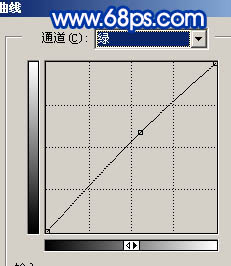
图6

图7

图8 4、创建色彩平衡调整图层,参数设置如图9,效果如图10。
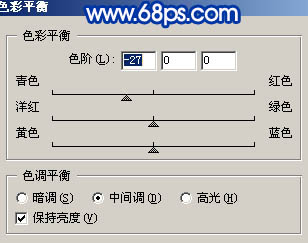
图9

图10 5、新建一个图层,盖印图层,简单的给人物磨下皮。选择自己喜欢的磨皮方法操作。大致效果如下图。

图11 6、创建可选颜色调整图层,对红色进行调整。参数设置如图12,效果如图13。
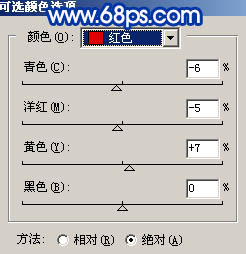
图12

图13 7、创建曲线调整图层,参数设置如图14,15,效果如图16。

图14

图15

图16 8、新建一个图层,盖印图层。执行:滤镜 模糊 高斯模糊,数值为5,确定后加上图层蒙版,用黑色画笔把人物及部分地板擦出来,效果如下图。

图17 9、创建亮度/对比度调整图层,参数设置如图18,效果如图19。

图18

图19 10、新建一个图层,盖印图层。用减淡工具把人物脸部的高光部分稍微调亮一点,再适当锐化一下,完成最终效果。

图20